要关闭Windows 10自带的杀毒软件,首先打开“设置”菜单,然后选择“更新与安全”,接着点击“Windows安全中心”。在这里,找到“病毒与威胁防护”选项,点击进入后,找到“病毒与威胁防护设置”,关闭实时保护功能即可。
一、关闭实时保护
Windows 10的自带杀毒软件,即Windows Defender,默认开启实时保护功能,以确保系统安全。要关闭该功能,用户需进入“设置”菜单,访问“更新与安全”,然后选择“Windows安全中心”。在“病毒与威胁防护”设置中,找到“实时保护”选项,切换为关闭状态。这是关闭Windows Defender的关键步骤,需注意的是,关闭后系统将不会实时监控潜在威胁,会导致安全风险。
二、禁用Windows Defender的计划扫描
除了实时保护外,Windows Defender还会定期进行计划扫描。用户可以通过“病毒与威胁防护设置”中的“扫描选项”来禁用计划扫描。选择“计划扫描”后,用户可以选择关闭或调整扫描频率,以减少系统资源的占用。这对于不希望在特定时间段内进行扫描的用户尤其重要。
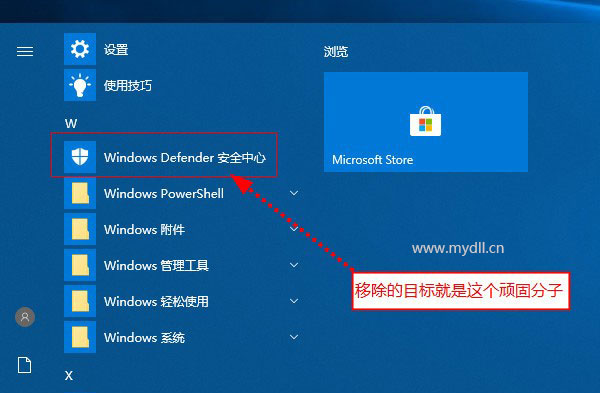
三、使用组策略编辑器禁用Windows Defender
对于专业用户,Windows 10专业版及企业版提供了组策略编辑器功能。通过运行“gpedit.msc”,用户可以导航至“计算机配置” -> “管理模板” -> “Windows组件” -> “Windows Defender”并启用“关闭Windows Defender”策略。这一方法适用于需要彻底禁用Windows Defender的情况,但需谨慎操作,以免影响系统的安全性。
相关问答FAQs
问:关闭Windows Defender会影响系统安全吗?
答:是的,关闭Windows Defender会降低系统的安全性,因为该软件负责监控和防护潜在的病毒和恶意软件。建议用户在关闭Windows Defender后,安装其他可信赖的防病毒软件以确保系统安全。
问:关闭Windows Defender后,如何重新启用?
答:若需重新启用Windows Defender,只需进入“设置” -> “更新与安全” -> “Windows安全中心”,在“病毒与威胁防护设置”中将“实时保护”切换为开启状态即可。
问:关闭Windows Defender是否会影响其他安全功能?
答:关闭Windows Defender会影响系统的整体安全性,但不一定影响其他安全功能,比如Windows防火墙。用户仍需确保其他安全工具正常工作以保护系统。
